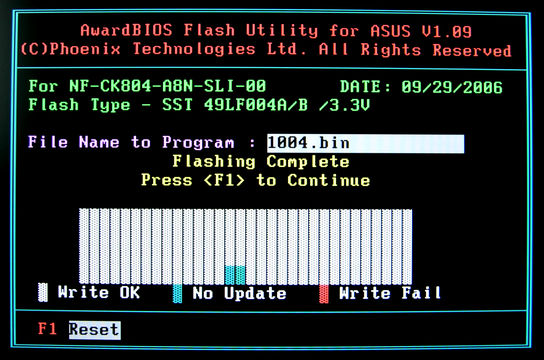今さらこんな古いマザーボードを使っている人はいないと思うので、完全に自分用メモ。
BIOS Ver.1006以降だとDOS上でフロッピーディスクのフォーマット・読み書きを行うと勝手にリセット(再起動)がかかる。これはVer.1006でnForce4チップセットからダイレクトディスクアクセス機能が削除されたことによるもの。(以前こちらにも書いた通り。)
参考サイト→http://www.overclockers.com/forums/showthread.php?t=438066
そこで、BIOSを古いバージョンのものに差し替えてみる。
BIOSを古いバージョンに戻す場合は今使っているCPUが使えなくなることがあるので、CPUのBIOSバージョン対応表を確認しておく。対応表では対応していなくても使える場合があるが、Cool'n'Quietが正しく動作しないといった不具合が生じることがある。同一モデルで単なるリビジョン違いであってもそういったことは起こり得る。
○フロッピーディスクからBIOSを書き込む方法
1. BIOS-ROMデータとそれをprogramするプログラムを入手する
DL先 →http://support.asus.com/Download.aspx?SLanguage=en&m=A8N-SLI%20Deluxe&p=1&os=17
BIOSを書き込むには、Windows上で書き込む方法とフロッピーディスクからDOSを起動して書き込む方法がある。今回はフロッピーディスクで書き込む方法をとってみる。
ROMファイルは"A8N-SLI Deluxe Bios version 1004"。BIOS書き込みプログラムは"Phoenix-Award BIOS flash tool V1.09"。新しいバージョンの方だと以前のバージョンのBIOSが適用できない。(アップデートしかできない。)
2. 不要なフロッピーディスクをFDDにセット。エクスプローラーを開いてFDDを右クリック→「フォーマット」。「MS-DOSの起動ディスクを作成する」にチェックを入れてフォーマットを開始する。
3. ROMファイル「1004.BIN」と書き込みプログラムファイル"AWDFLASH.EXE"をフロッピーディスク内に移動する。
4. PCを再起動してフロッピーディスクからDOS環境を起動する。
5. コマンドラインで"awdflash"を実行。
6. BIOS-ROMのファイル"1004.bin"を入力して Enter キーを押す。
その前にBIOS-ROMのバックアップをとるか確認するメッセージがあったかも。その辺りはうろ覚え。